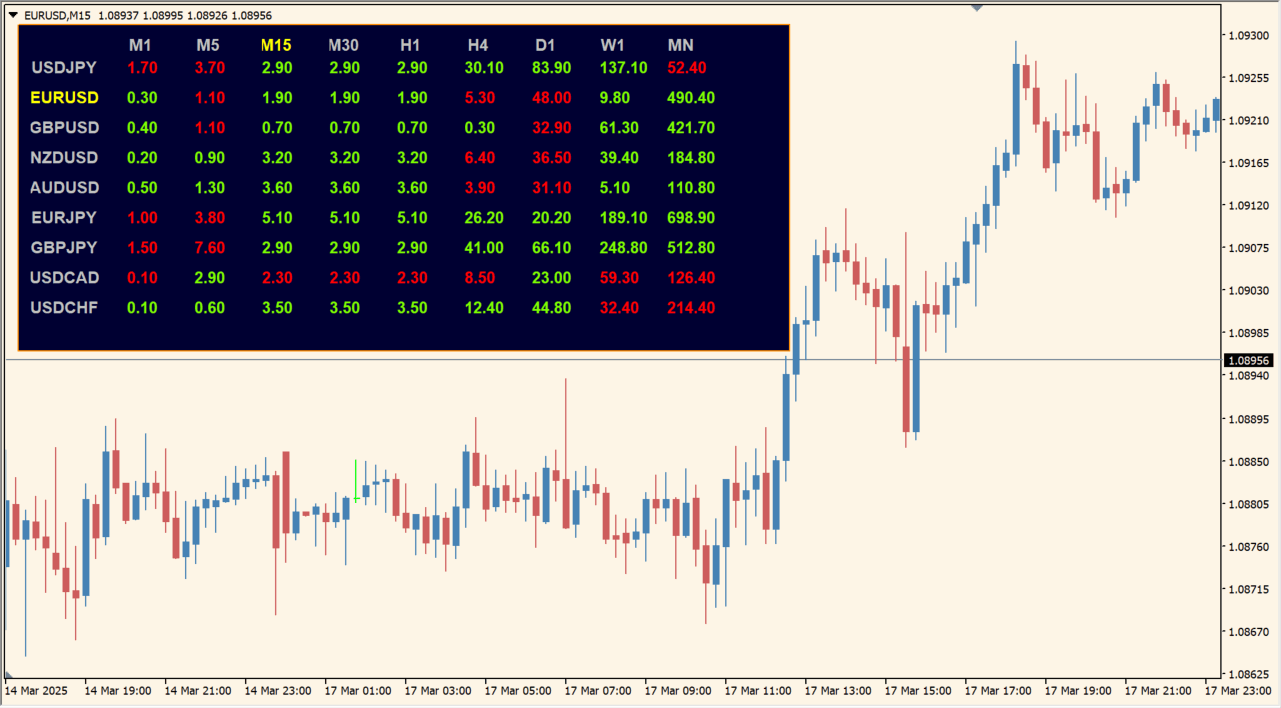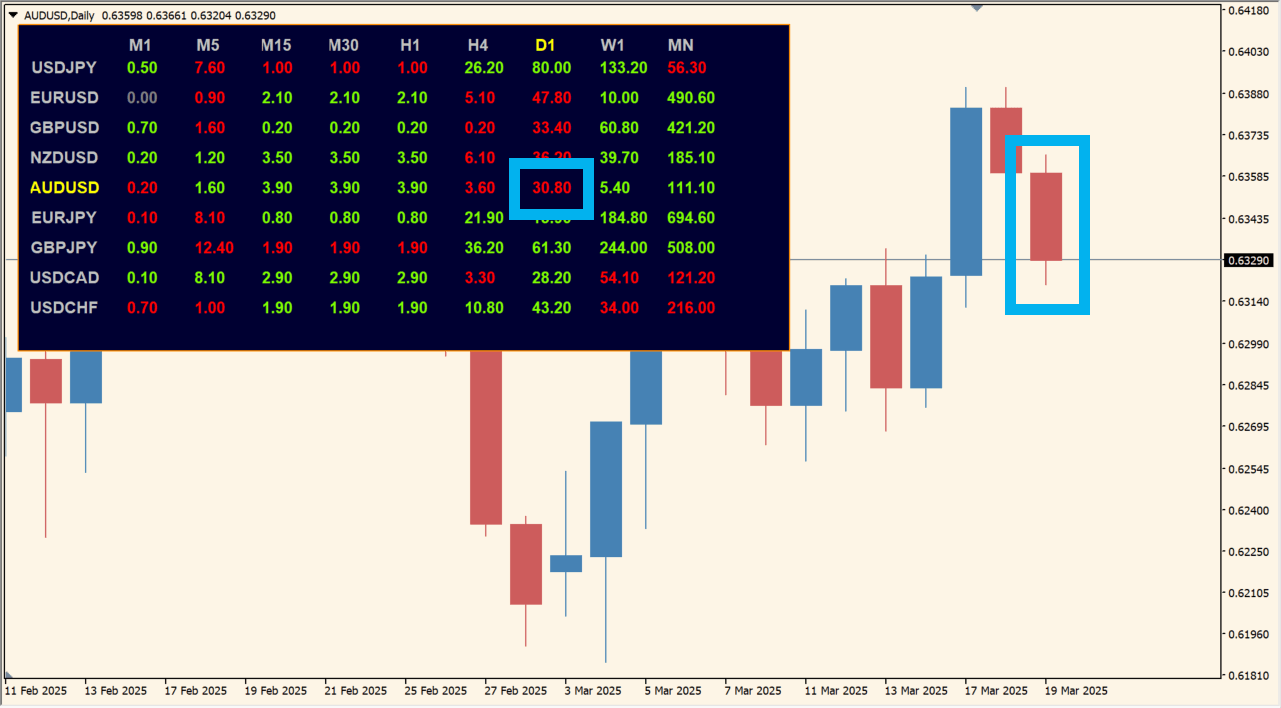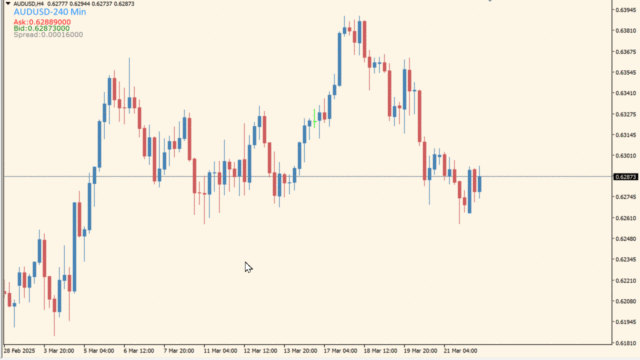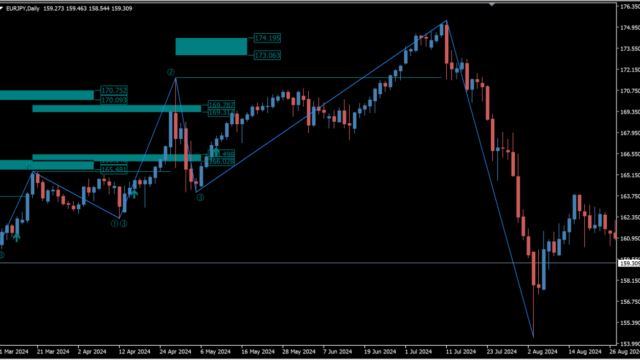サインなし 相場環境認識系
ファイル形式 .ex4
通貨の値動きを複数時間で監視してくれるインジケーターです。
監視する通貨はパラメータから自由に変更できます。
PipMoved Dashインジケーターの利用方法
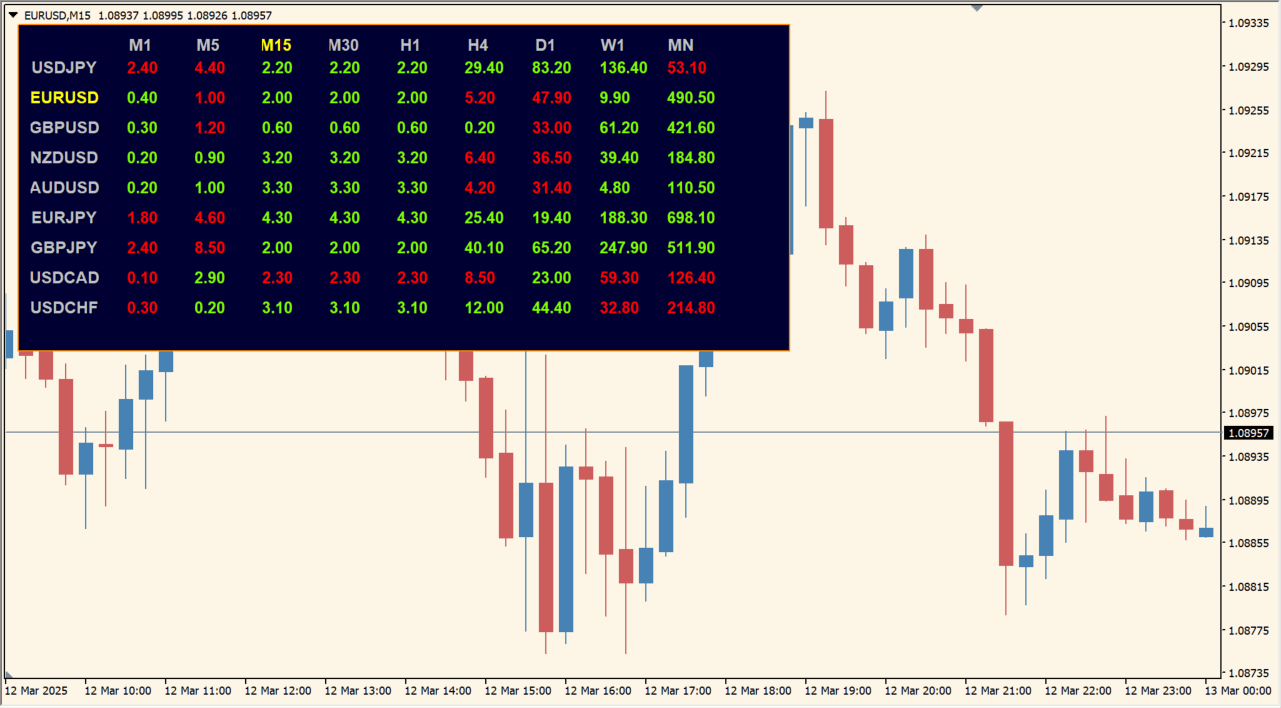 パネルは大きめですが、表示する通貨を減らすとパネルサイズも小さくなります
パネルは大きめですが、表示する通貨を減らすとパネルサイズも小さくなります
パネルの数字ですが、直近のローソク足の『始値』からのpips数を表示します。陽線なら緑、陰線なら赤の数字で表示されるのでわかりやすいですね。
初期設定だとパネルが大きいですが、サイズや色、位置などのカスタマイズが可能で、監視ペアや監視時間を減らすとパネルが小さくなって使いやすくなります。
実践での使い方としては、例えば上位足が揃って緑色の時に、5分足だけ赤色が出た場合は、上昇トレンド中の押し目と判断、といった使い方ができます。

MT4のパラメータ設定
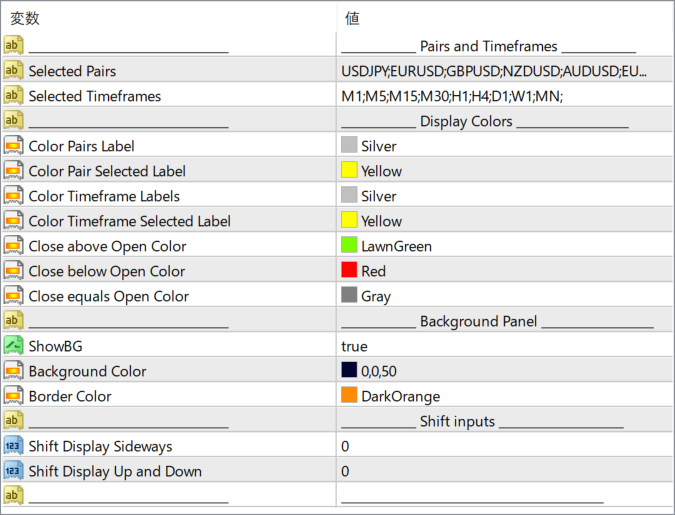
Pairs and Timeframes
Selected Pairs: 表示する通貨ペアを指定『;』で区切ってシンボルを入力すれば監視銘柄の変更が可能。
Selected Timeframes: 表示する時間足を指定
Display Colors
Color Pairs Label: 通貨ペアラベルの色
Color Pair Selected Label: 選択された通貨ペアラベルの色
Color Timeframe Labels: 時間足ラベルの色
Color Timeframe Selected Label: 選択された時間足ラベルの色
Close above Open Color: 終値が始値より高い場合の表示色
Close below Open Color: 終値が始値より低い場合の表示色
Close equals Open Color: 終値と始値が同じ場合の表示色
Background Panel
ShowBG: バックグラウンドパネルの表示を有効/無効にする
Background Color: バックグラウンドパネルの色
Border Color: 枠線の色
Shift inputs
Shift Display Sideways: ダッシュボードの水平方向の位置調整
Shift Display Up and Down: ダッシュボードの垂直方向の位置調整

インジケーターをMT4にインストールする方法
①インジケーターをダウンロードするとzipファイルでPCに保存されますので、そのフォルダを右クリックしてファイルを『展開』しておきます。
②フォルダの中に『mq4ファイル』または『ex4ファイル』がはいっていることを確認します。
③MT4を開いて、画面上部の『ファイル』→『データフォルダを開く』→『MQL4』→『Indicators』フォルダに②のファイルをいれます。(この時必ずフォルダからファイルをだして、ファイル単体でいれてください。)
④MT4を再起動すればMT4のナビゲータウィンドウに追加したインジケーターが表示されているので、チャートに適用すれば完了です。